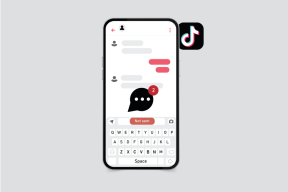Jak uzyskać korektor w Spotify dla systemów Windows, Android i iOS?
Różne / / February 11, 2022

Spotify zyskuje na popularności
w bardzo szybkim tempie i nie zdziwiłbym się, gdybym całkowicie zastąpił domyślne
odtwarzacz muzyki
na pulpicie i
smartfony
. Ale jedna rzecz, której jestem pewien, że może Ci brakować w Spotify, to korektor dźwięku.
Korektor dźwięku to jedna z bardzo podstawowych funkcji odtwarzacza muzycznego, ale po wielu aktualizacjach nadal nie ma go w Spotify. Jednak jak powiedział kiedyś Steve Jobs: „Jest na to aplikacja”, więc dzisiaj pokażę, jak można uzyskać korektor dźwięku dla Spotify na wszystkich Twoich urządzeniach za pomocą oprogramowania/aplikacji innych firm.
Najpierw spójrzmy, jak możemy uzyskać korektor dla Spotify w systemie Windows.
Korektor Spotify dla Windows
Uzyskanie korektora dla Spotify w systemie Windows jest dość proste. Wystarczy pobrać i uruchomić instalator Wyrównać i zainstaluj pakiet. Instalator można uruchomić bez dostępu administratora, ale wtedy będziesz musiał ręcznie podać ścieżkę do profilu użytkownika Spotify Windows. Uruchomienie instalatora jako administrator sam się tym zajmie.
Po zainstalowaniu aplikacji uruchom ponownie Spotify. Nie zauważysz żadnej zmiany, dopóki nie odtworzysz pierwszego utworu po zainstalowaniu pakietu. Gdy to zrobisz, zobaczysz mały przycisk EQ obok pola wyszukiwania.
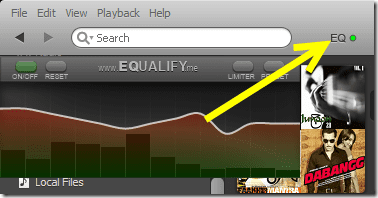
Kliknij przycisk, aby rozwinąć korektor. Możesz teraz edytować pasma ręcznie lub wybrać jeden z wielu dostępnych ustawień wstępnych. Dostępna jest również opcja zapisania ustawień ręcznych.

Notatka: Jeśli konfiguracja karty dźwiękowej obsługuje ulepszenia dźwięku, możesz jej użyć do modyfikacji dowolnego dźwięku wydobywającego się z głośników lub słuchawek. Może to pomóc nie tylko w aplikacji Windows Spotify, ale także w odtwarzaczu internetowym, który Spotify zaczął wdrażać.
Po skonfigurowaniu go w systemie Windows, przyjrzyjmy się teraz, jak możemy uzyskać podobną funkcję w aplikacji Spotify na Androida i iOS.
Korektor Spotify na Androida i iOS
Kiedy robiłem prace badawcze do tego artykułu, natknąłem się na wiele postów online, które twierdziły, że Spotify wprowadził funkcję korektora w jednej ze swoich najnowszych aktualizacji aplikacji na Androida. Ale kiedy próbowałem go na własną rękę, nie znalazłem tej funkcji. Dalej, gdy czytałem komentarze, wydawało mi się, że nie jestem sam, czyja aplikacja go nie ma. Ale teraz znam sposób, w jaki możemy to uruchomić, a jest to instalacja Wyrównywacz aplikacja.
Istnieje wiele aplikacji korektora dostępnych na Androida, które mogą modyfikować dźwięk, ale najlepszą rzeczą w tej aplikacji o tej samej nazwie jest to, że bezproblemowo integruje się z aplikacją Spotify. Po zainstalowaniu korektora przejdź do ustawień Spotify i wybierz opcję Ustawienia dźwięku. Po wybraniu opcji otworzy się aplikacja korektora i będziesz mógł zmienić ustawienia dźwięku. Aplikacja jest dostępna zarówno w wersji bezpłatnej, jak i pro, a jedynym ograniczeniem wersji bezpłatnej jest to, że nie można zapisać ręcznych ustawień korektora.


Zaskakująco iOS wersja Spotify ma wbudowany korektor, ale nie ma przycisku ani opcji, za pomocą której można uzyskać do niej dostęp. Aby otworzyć korektor, będziesz musiał narysować dziwny gest podczas odtwarzania utworu i bardzo trudno to wyjaśnić słowami. Ten film powinien lepiej sobie radzić.
Nie martw się, jeśli nie dostaniesz korektora w pierwszych kilku próbach, ja też zawiodłem kilka razy, zanim zacząłem działać. Ten wbudowany korektor jest bardzo prosty i nie ma ustawień wstępnych ani możliwości ręcznego tworzenia.
Wniosek
W ten sposób można uzyskać korektor dla Spotify w systemie Windows oraz na iOS i Androidzie. Chociaż byłoby lepiej, gdyby było dostępne natywnie, to narzędzie działało całkiem dobrze w moich testach. Wypróbuj go i zwiększ jakość słuchania muzyki w Spotify.
Najlepsze kredyty graficzne: fcstpauligab
Ostatnia aktualizacja 03.02.2022 r.
Powyższy artykuł może zawierać linki afiliacyjne, które pomagają we wspieraniu Guiding Tech. Nie wpływa to jednak na naszą rzetelność redakcyjną. Treść pozostaje bezstronna i autentyczna.